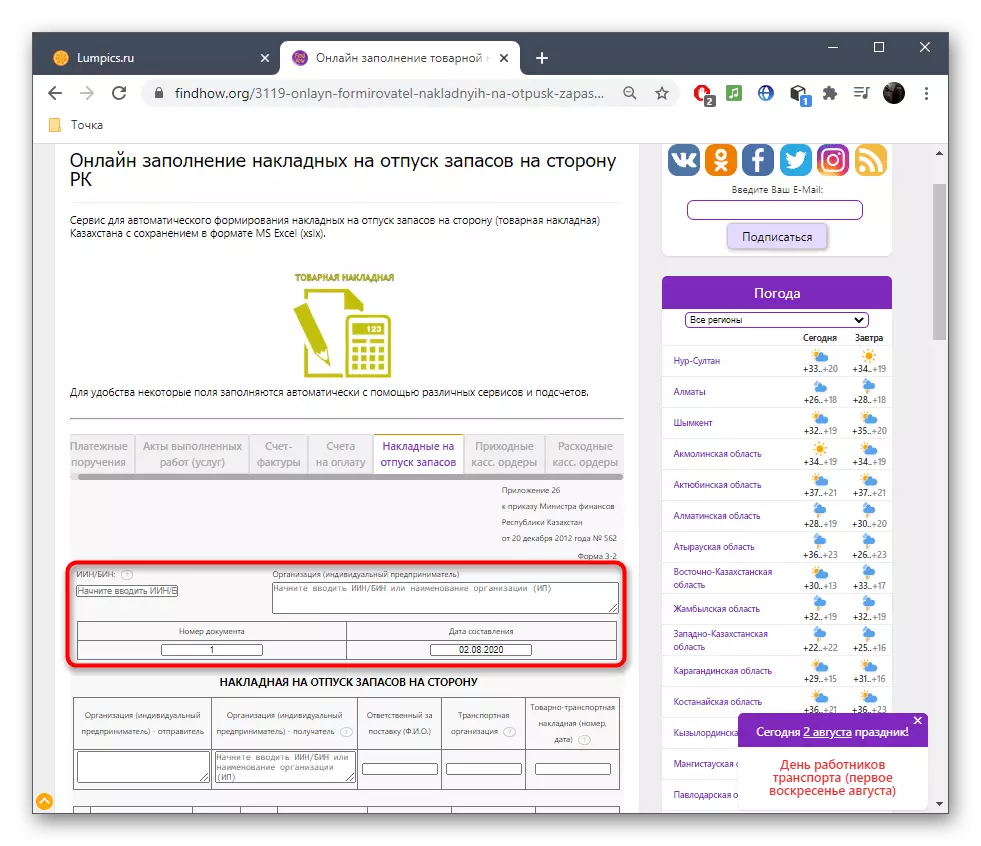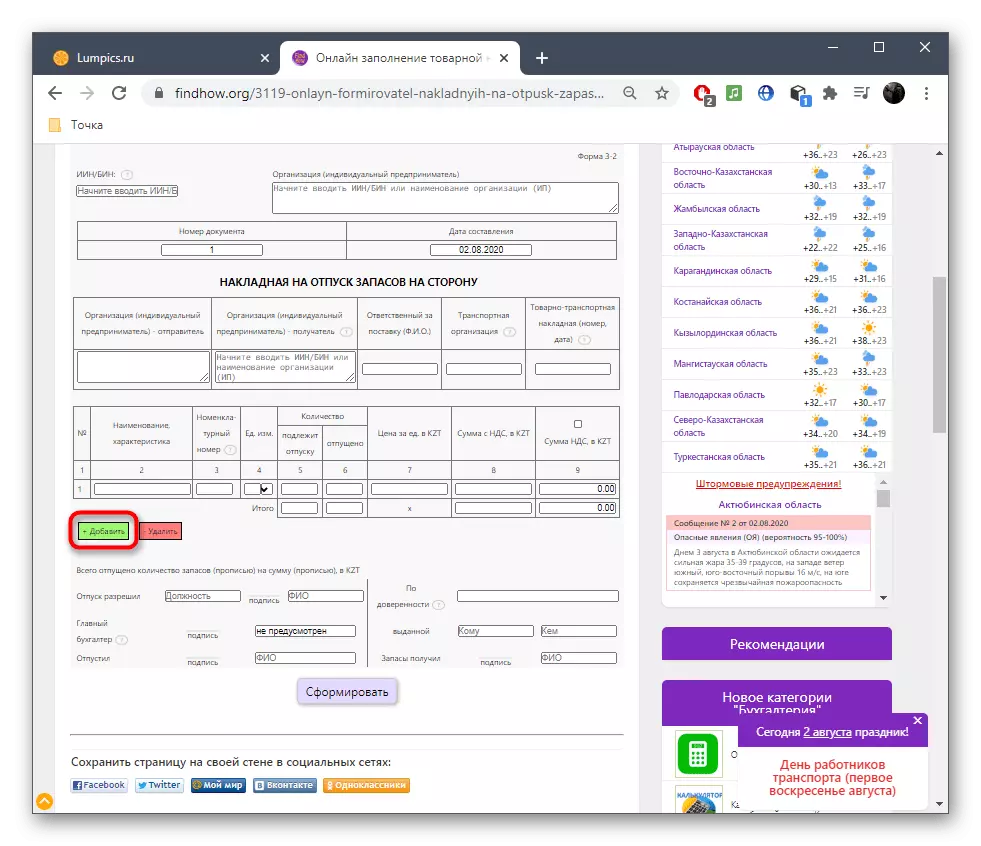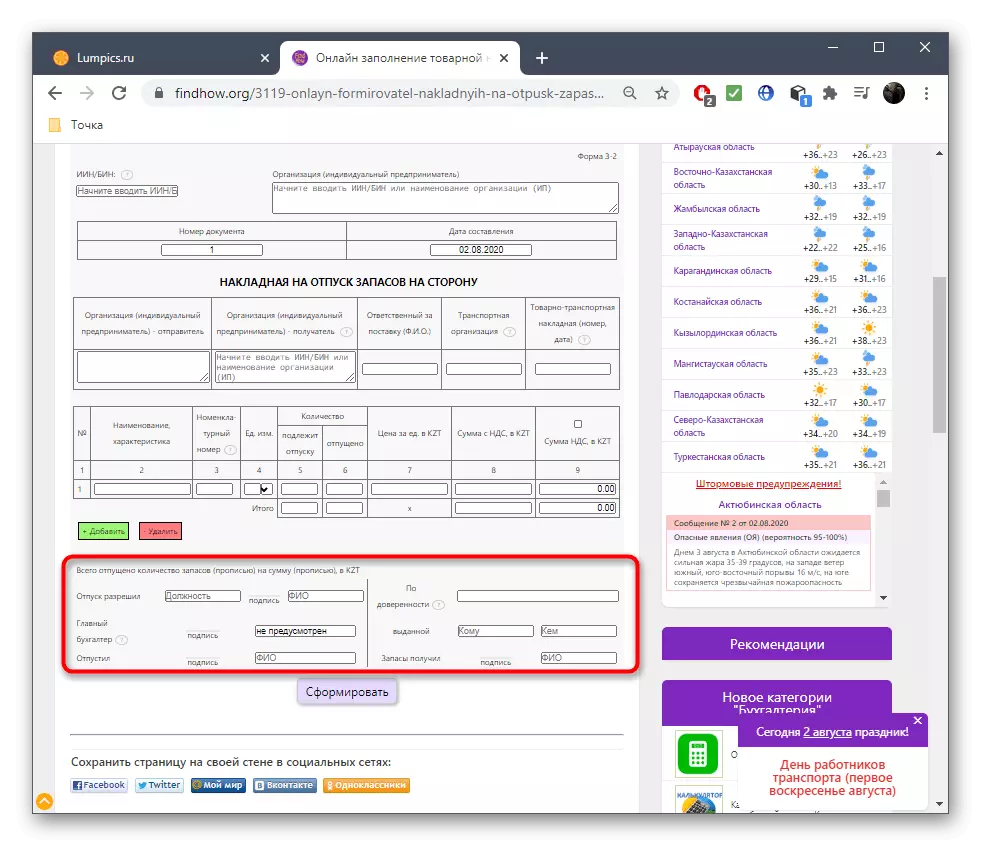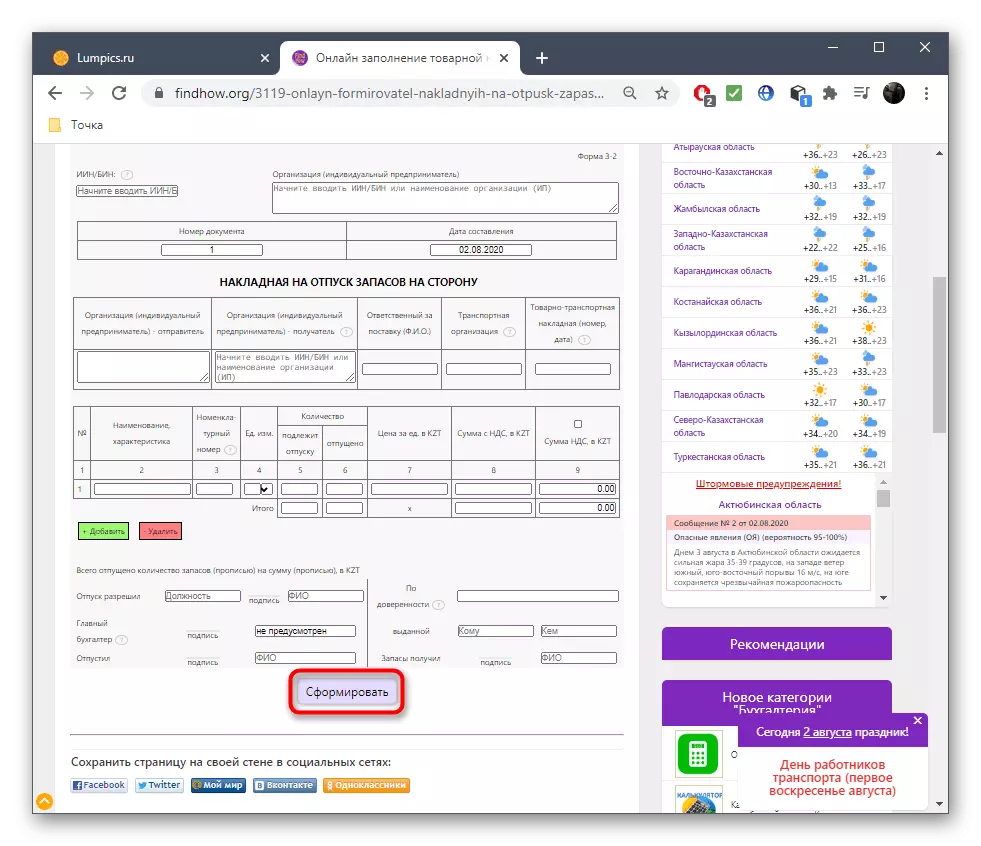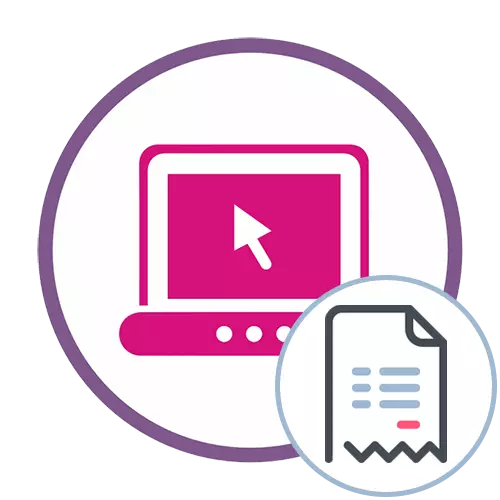
Metode 1: B-Kontur
B-Kontur er et af de mest avancerede konti for at opretholde regnskab, hvor alle værktøjer er udarbejdet i overensstemmelse med regeringsnormer, og standardfyldningen er organiseret i korrekt form. Takket være dette websted behøver brugeren kun at indtaste oplysninger i fakturaen, og dets format vil blive dannet automatisk. Fyldprocessen ser sådan ud:
Gå til B-Kontur Online Service
- Ved at klikke på linket ovenfor vil du straks finde dig selv på den nødvendige side på webstedet, hvor i de to første felter indtaster fakturaenummeret og datoen for dens fyldning.
- Du skal indtaste oplysninger om sælgeren og køberen. Dette omfatter: Registreringsformular, Inn, OKPO, information om repræsentanten og adressen.
- Rækker nedenfor indeholder kun sælgeren, det vil sige, at du skal angive den aktuelle konto, navnet på revisor og direktionen.
- Hvis nogle af parterne har en afsender, skal du markere det relevante emne og udfylde desuden de viste felter.
- Som regel er mindst ét produkt eller en tjeneste til stede i fakturaen, derfor i en separat blok, angive disse data. B-Kontur er bundet til prisen i rubler, men hvis det er nødvendigt, kan det modtagne dokument redigeres under en anden valuta.
- Tilføj derefter rækker med varer eller tjenester, hvis det er nødvendigt. Der kan være en ubegrænset mængde, men hver bliver nødt til at udfylde separat. Glem ikke at indstille den regnskabsparameter af moms, fordi den oprindeligt er fraværende.
- Gør det endelige resultat med de tilgængelige oplysninger og kun til næste trin, hvis alt svarer til kildedataene. Tilføj beskrivelse ikke nødvendigvis.
- B-Kontur understøtter download af et dokument i PDF eller DOCX format. Klik på den tilsvarende knap nedenfor for at starte indlæsningen.
- Forvent download og fortsæt til yderligere interaktion med dokumentet. Sørg for at se på det igen, og send derefter leverandøren til modtageren eller andre personer.
- Når du åbner et dokument i PDF-format, f.eks. Gennem en browser, vil det være muligt at sende det straks. Bare overvej, at et sådant format ikke vil tillade redigeringstrenge, hvis der pludselig er et behov.
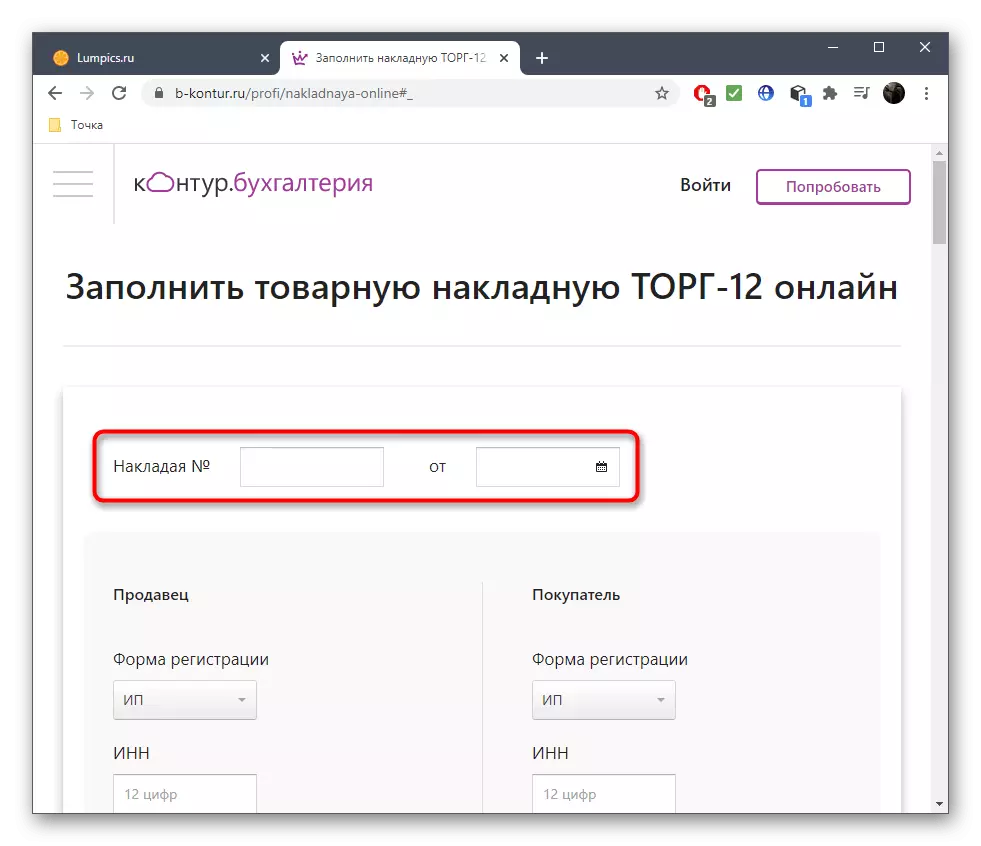
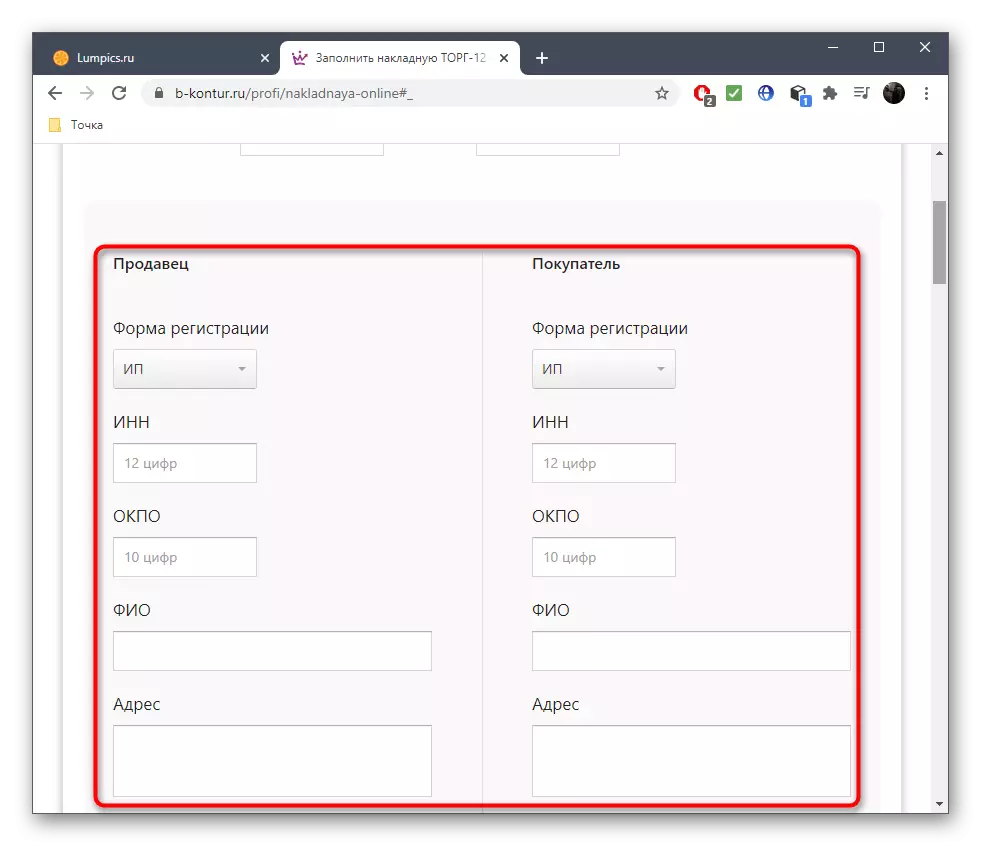
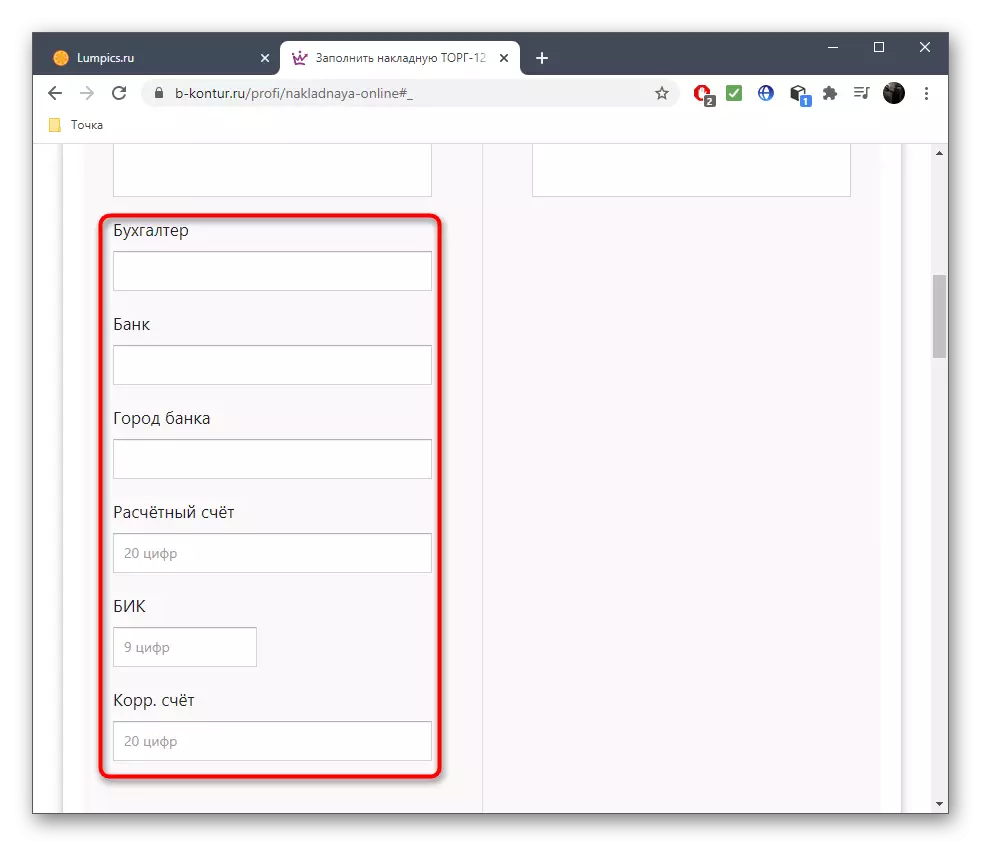
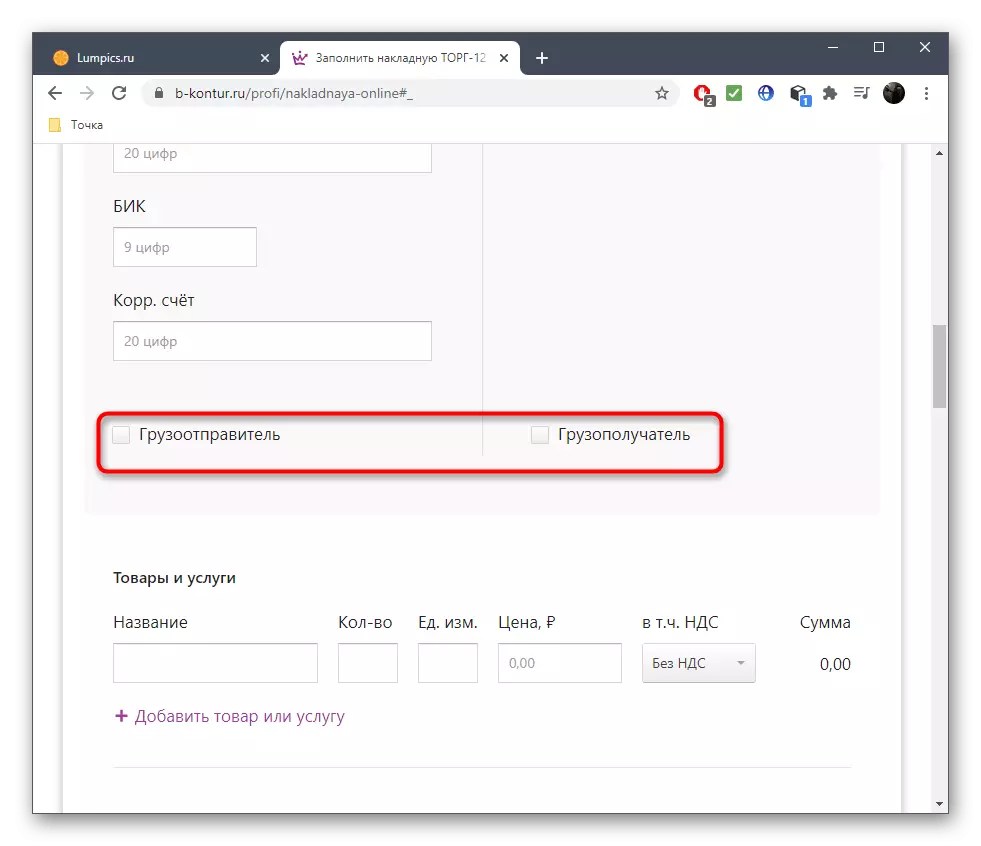
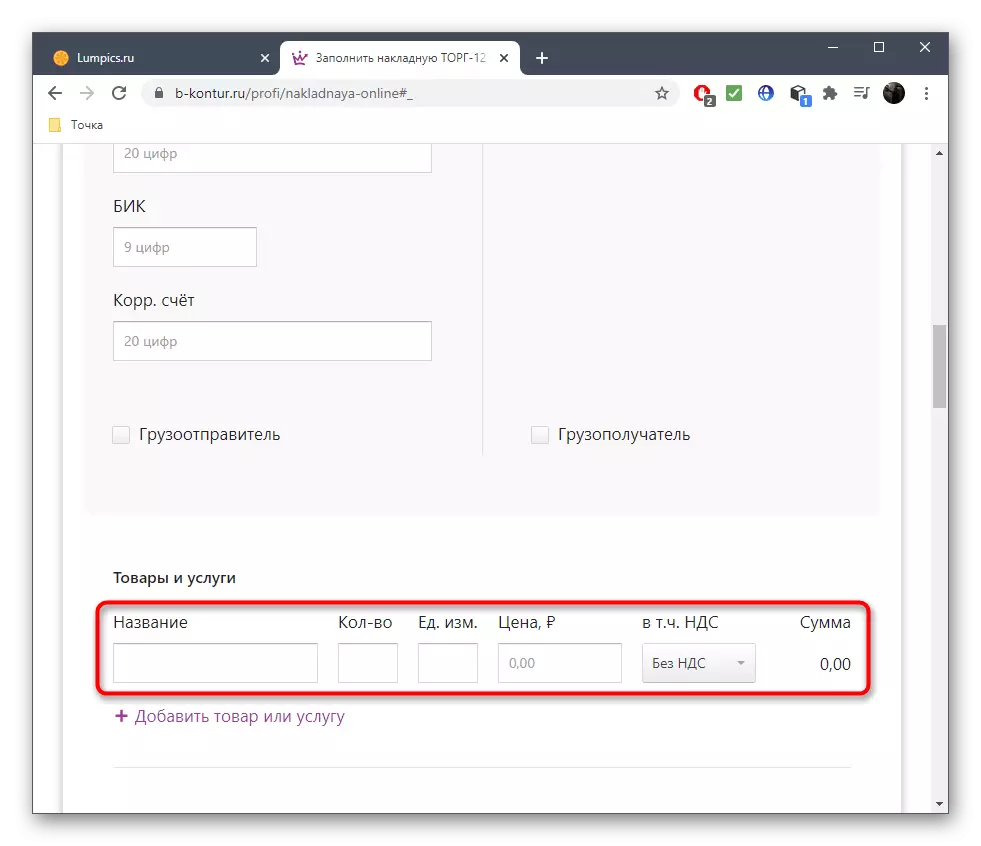

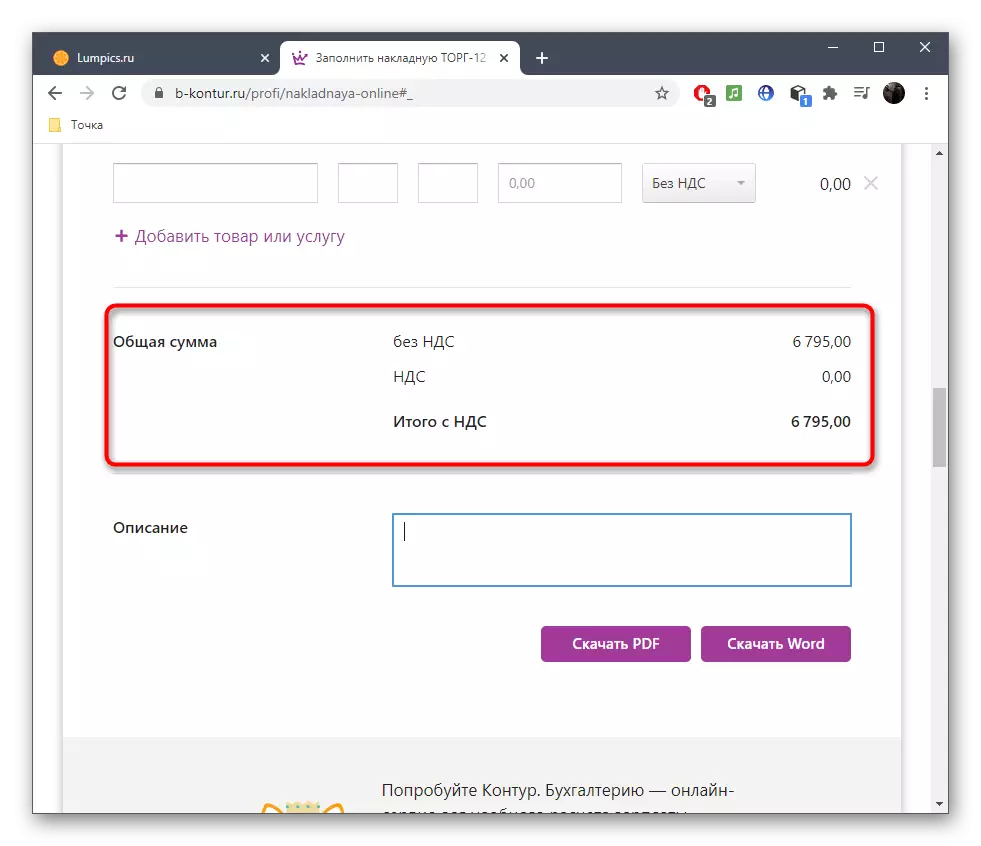

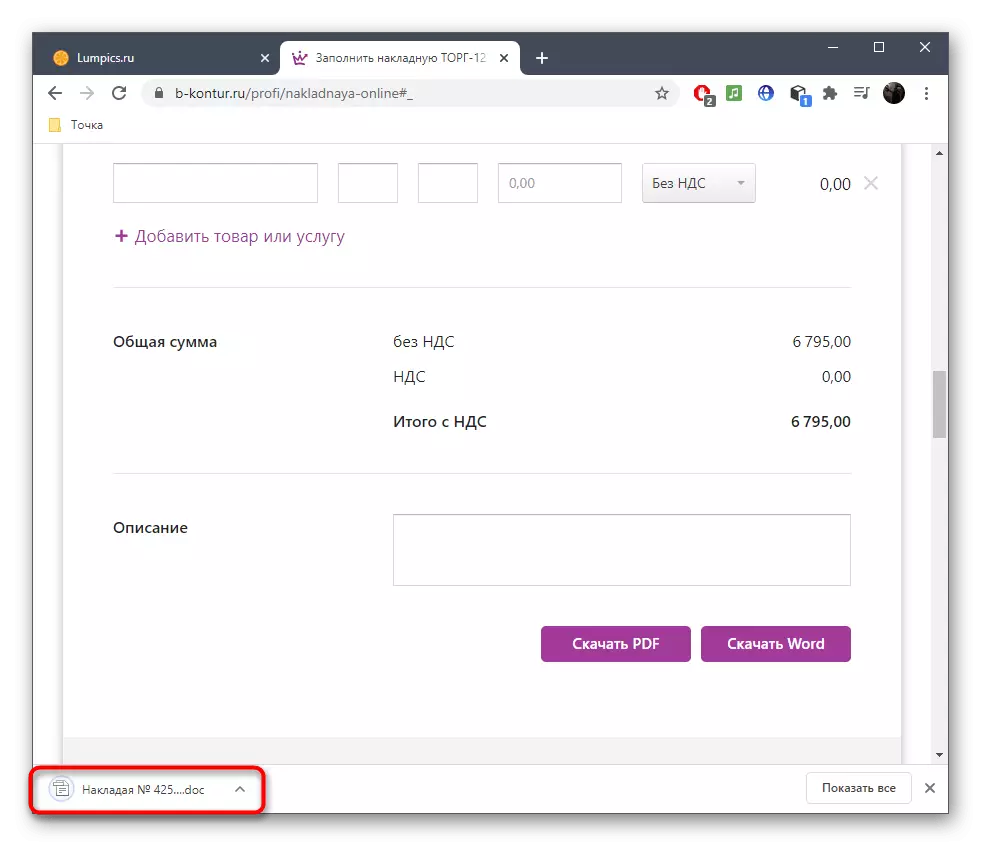

Metode 2: Service-Online
Service-Online er en anden egnet online-tjeneste, der giver dig mulighed for at oprette en varefaktura. Det virker i form af TORG-12, som skal tages i betragtning direkte, når du fylder. Rækker her er opdelt i blokke med passende indskrifter, så der bør ikke være vanskeligheder med at skabe.
Gå til Service-Online Online Service
- Åbn service-online-siden ved at klikke på linket ovenfor. Indtast der faktura nummer og fyldningsdato.
- Følgende oplysninger om sælgeren, hvor du først angiver nummeret på organisationen, Checkpoint og OKPO, og derefter skrive adressen.
- Indtast data på lederen og alle andre ansvarlige personer, der er involveret i fakturaen.
- Obligatorisk information og bankoplysninger indføres. Derudover præsenterer Service-Online "Fyld resten af BIC" -funktionen, som giver dig mulighed for at lave en konto på bankidentifikationsnummeret.
- Nogle gange er leverandøren forskellig fra sælgeren eller betaleren, der taler af en tredjeparts organisation, så i den relevante enhed markerer det relevante afsnit.
- Hvis vi taler om en tredjeparts organisation, skal du udfylde oplysninger og om det.
- Ovenfor har vi allerede demonteret afsenderens blok og i "Oplysninger om betaleren" udfylde nøjagtigt de samme felter.
- Angiv hvem der vil fungere som en afsender, og derefter gå videre.
- Glem ikke de grundlæggende oplysninger om transportfakturaen og datoen.
- Bemærk, om moms vil blive taget i betragtning.
- Begynd at udfylde varernes enhed. Du kan downloade dem fra XLSX-filen, der er placeret i regnearksformatet, da tjenesten-online giver fuld kompatibilitet.
- Så snart dokumentet er klar, kan du sende det til udskrivning.
- Den åbner i PDF-format i en separat fane, hvor tryk Ctrl + P for at udskrive eller downloade dokumentet til computeren.
- Klatre fanen på fanen, hvis du vil downloade fakturaen i tekstversionen eller som et regneark.




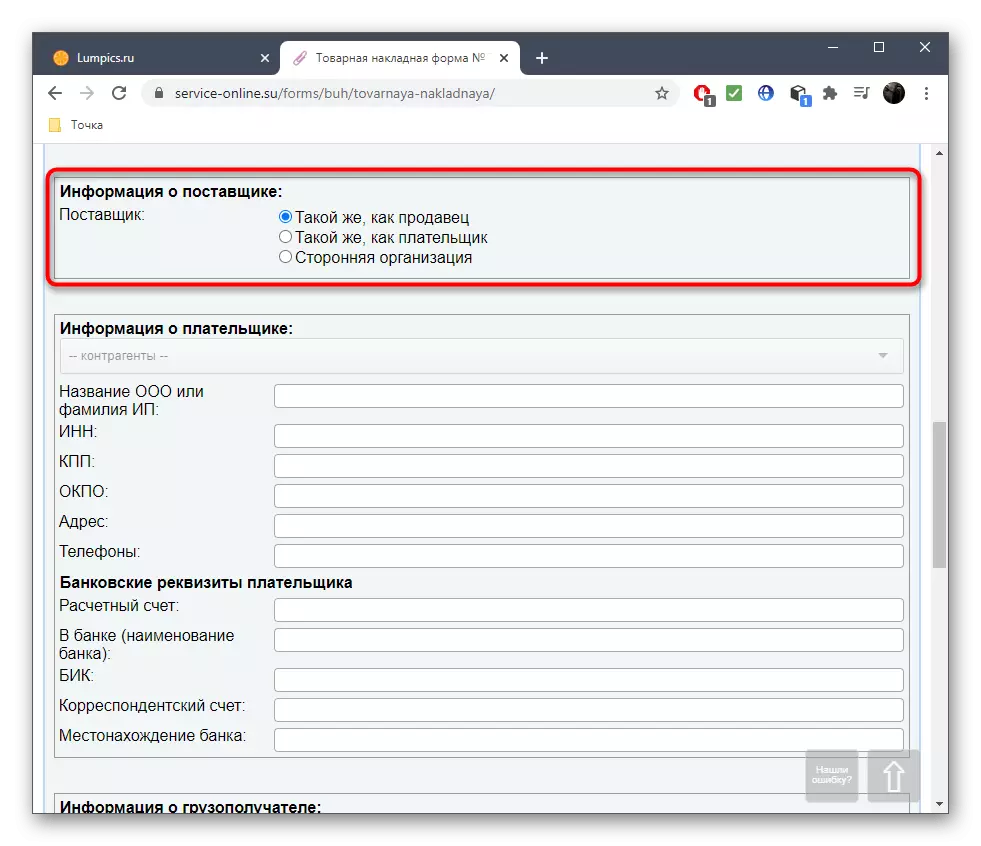

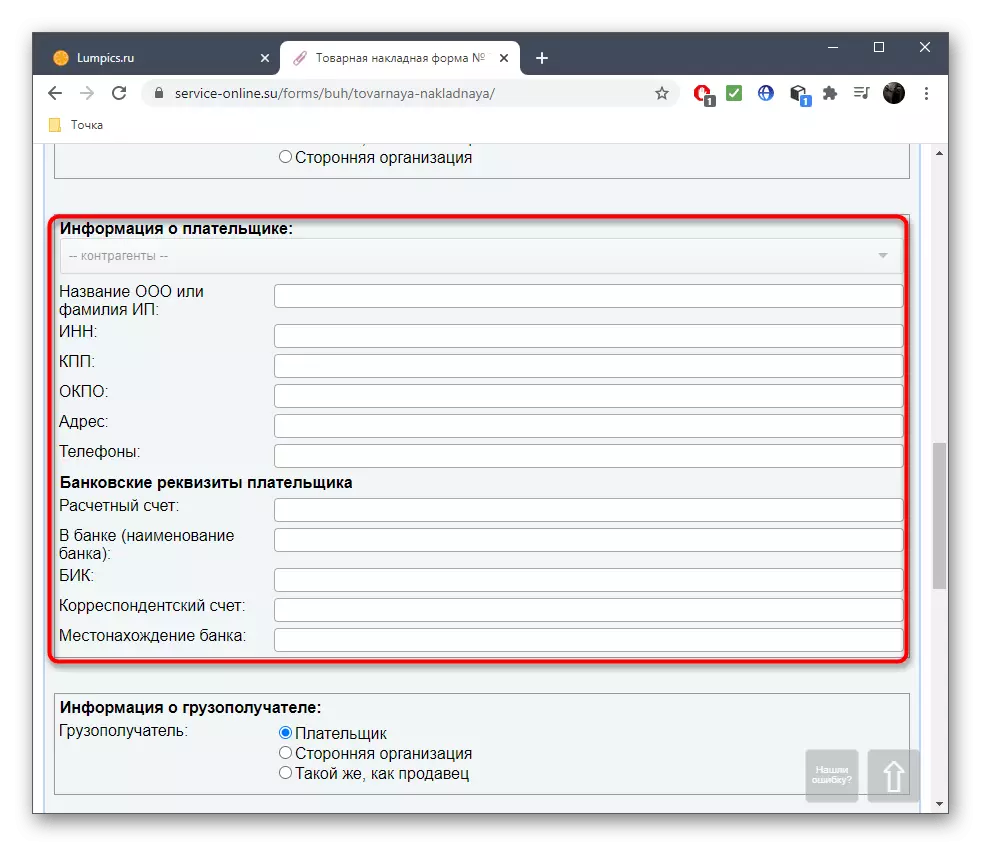



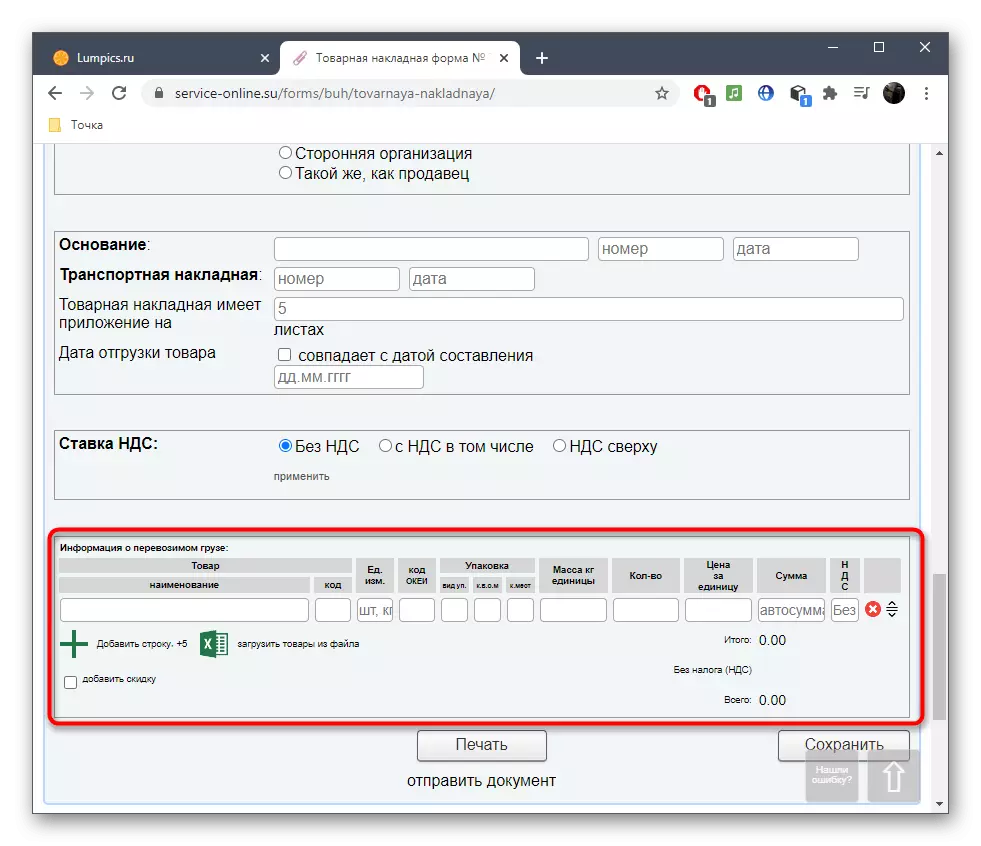


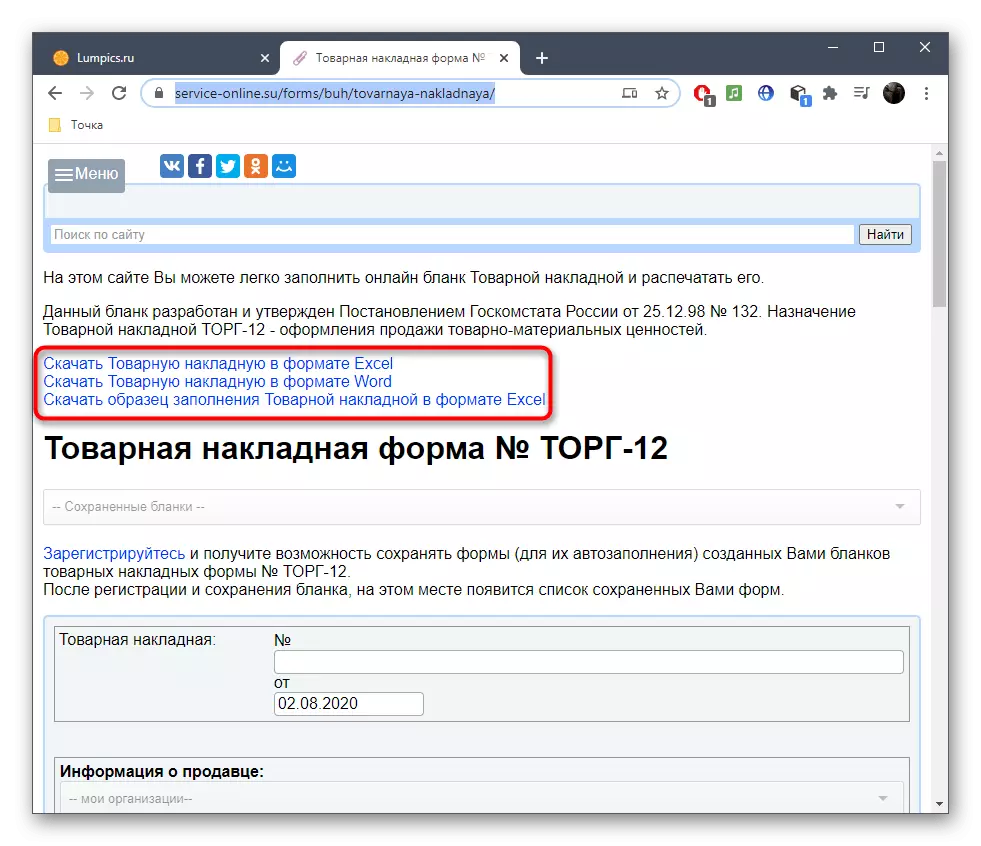
Metode 3: Findhow
Umiddelbart bemærker vi, at funktionaliteten af Online-tjenesten på Findhow er koncentreret om at skabe fakturaer til ferie for reserver til Republikken Kasakhstan, det vil sige, at alle former og valutaer vil blive udfyldt i overensstemmelse med reglerne i denne stat. Men selvom du ikke vil sende en faktura til dette land, efter at det er oprettet for at åbne tabellen og ændre de nødvendige rækker under dine krav.
Gå til Online Service FindHow
- Til at begynde med skal du vælge den relevante type dokument ved hjælp af toppanelet. I de fleste tilfælde "fakturaer til orlov af reserver", hvilket indebærer salg af varer eller tjenesteydelser.
- Indtast derefter de grundlæggende oplysninger. Dette omfatter faktura nummer, dets dato, identifikationsnummer og data på organisationen.
- Følgende enhed er ansvarlig for information på receptionen, såvel som tilrettelæggelsen af afsenderen. Glem ikke at introducere navnet på transportorganisationen og faktura nummeret med datoen.
- Hovedenheden er tildelt varerne. Læs navnene på alle rækker og udfyld felterne i henhold til dem.
- Brug knappen "Tilføj", hvis du har brug for at lave et par flere navne. De passer separat og på samme måde.
- Udfyld oprettelsen af fakturaen ved at indtaste data på de ansvarlige personer samt angive aftalen og den person, der vil tage varerne.
- Sørg for at kontrollere rigtigheden af alle oplysninger, og klik derefter på "Form".
- Tjek den færdige faktura i fanen Ny Download.
- Download det i XLSX-format for at åbne via ethvert screenwriter online eller via software.
- Som vi allerede har talt, kan alle linjer, der er i fakturaen, redigeres af sig selv. Skift ansøgningen, hvis det ikke handler om RK, samt ændre valutaen og gem ændringerne.